Come monitorare l’attività di un gruppo di risposta dalla propria UI
In questo articolo vedremo come visionare l’attività di un gruppo di risposta dalla propria UI
Dalla propria UI UCloud è possibile visionare in tempo reale il traffico e l’attività dei singoli componenti dei gruppi di risposta del centralino.
L’utente che intende utilizzare questa funzionalità, deve essere abilitato dall’amministratore del centralino (cfr. Creazione e configurazione Utenti).
| Se abilitato, l’utente potrà decidere di visualizzare la tab che permette di monitorare in tempo reale l’attività di un gruppo di risposta; le impostazioni in questione si trovano nella sezione Impostazioni (raggiungibile tramite l’icona Qui sarà possibile decidere:
|
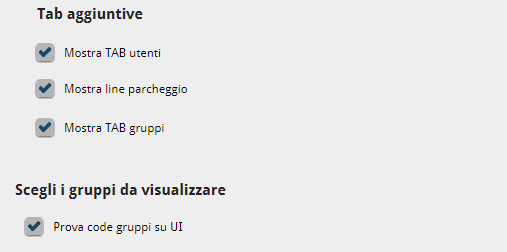 |
Dopo aver compilato questa sezione, sulla UI comparirà una nuova TAB con icona ![]() ; cliccando su di essa si potrà accedere alla visualizzazione dei gruppi scelti con la propria attività. Vediamo nel dettaglio tutte le funzionalità a disposizione con questa opzione.
; cliccando su di essa si potrà accedere alla visualizzazione dei gruppi scelti con la propria attività. Vediamo nel dettaglio tutte le funzionalità a disposizione con questa opzione.
| La stellina in alto di fianco al nome del gruppo permette l’accesso/uscita al gruppo; se attiva (stella verde) l’utente è diventato parte del gruppo e può gestire direttamente le chiamate ad esso inviate.
Per ciascun gruppo visualizzato è anche possibile chiamare direttamente il gruppo (icona cornetta), inoltrargli una chiamata ciecamente o con supervisione (icona inoltro) e aprirne il dettaglio (per maggiori informazioni sul dettaglio gruppo, cfr. Come monitorare il dettaglio di un gruppo di risposta dalla propria UI). |
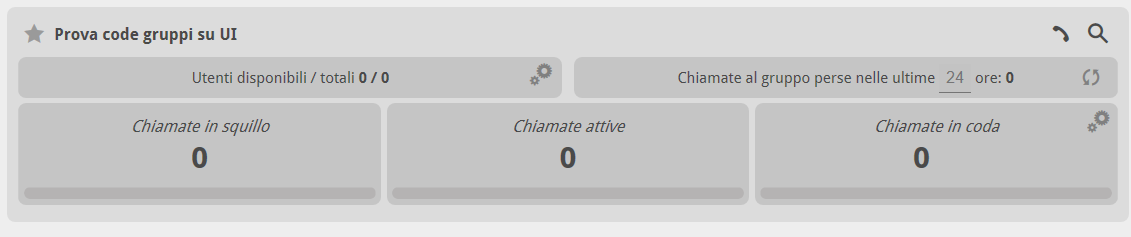 |
In questo pannello, per ciascun gruppo è possibile monitorare:
|
 |
|
|
Tutti questi valori sono accompagnati da uno stato (barra in basso) che si illumina progressivamente per dare un’informazione visiva della situazione progredendo da verde (situazione sotto controllo) verso il rosso (stato di allerta, gruppo in difficoltà di gestione). |
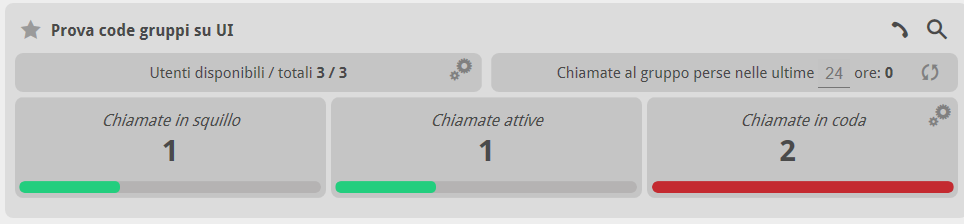 |
In particolare, per le informazioni relative alla Chiamate in coda è possibile impostare quando far scattare lo stato di allerta cliccando sul tasto
|
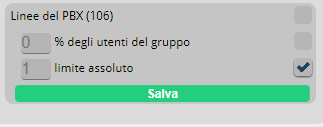
|

